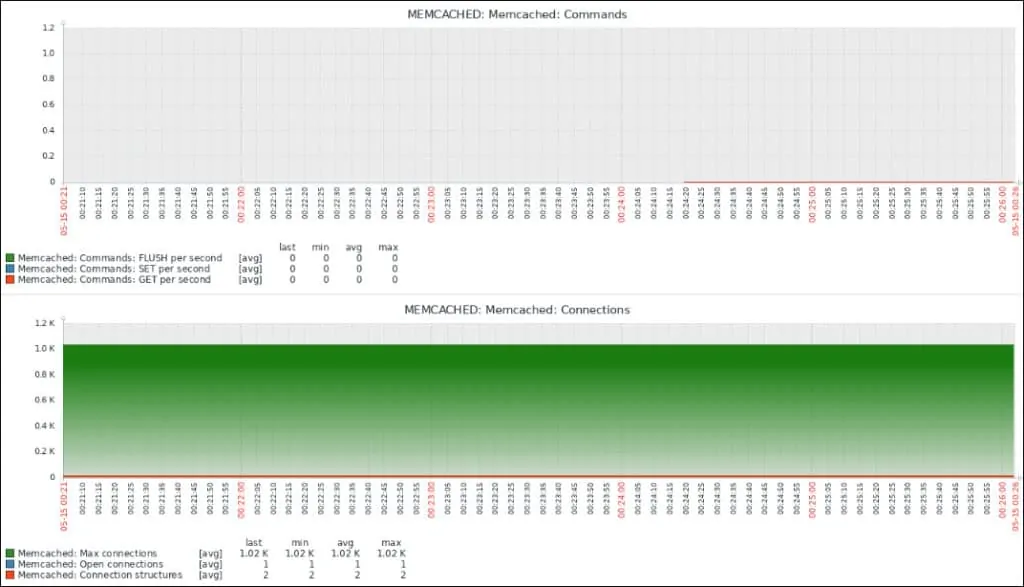Wilt u leren hoe u Memcached monitoren met Behulp van Zabbix? In deze tutorial laten we je zien hoe je Zabbix gebruiken om Memcached te monitoren.• Ubuntu 18.04
• Ubuntu 19.04
• Ubuntu 20.04
• Zabbix 5.0.0
• Memcached 1.5.22
In ons voorbeeld is het IP-adres van de Zabbix-server 192.168.15.10.
In ons voorbeeld is het IP-adres van de Linux-computer met Memcached 192.168.15.11.
Houd er rekening mee dat u de nieuwe Zabbix-agent moet gebruiken om een Memcached-systeem te controleren.
Zabbix-afspeellijst:
Op deze pagina bieden we snelle toegang tot een lijst met video's met betrekking tot Zabbix-installatie.
Vergeet niet te abonneren op onze youtube kanaal genaamd FKIT.
Zabbix Gerelateerde Tutorial:
Op deze pagina bieden we snelle toegang tot een lijst met tutorials met betrekking tot Zabbix installatie.
De Zabbix-agent installeren op de computer met Memcached
• IP - 192.168.15.11
• Operationeel systeem - Ubuntu 20.04
• Hostname - MEMCACHED
Installeer de vereiste pakketten op de computer waarop het Memcached-systeem wordt uitgevoerd.
Download en installeer het GOLANG-pakket.
De GOLANG-software is geïnstalleerd op de volgende directory: /usr/local
Om goed te kunnen werken, verwacht de GO-software dat het systeem een reeks omgevingsvariabelen heeft.
Laten we een bestand maken om de vereiste configuratie van omgevingsvariabelen te automatiseren.
Hier is de inhoud van het bestand.
Start uw computer opnieuw op.
Controleer of de vereiste omgevingsvariabelen automatisch zijn gemaakt.
Hier is de juiste output:
Download het Zabbix installatiepakket.
Haal het Zabbix installatiepakket eruit, compileer en installeer het Zabbix-middel.
Vind de locatie van het zabbix_agent2.conf bestand op uw systeem.
Bewerk het zabbix_agent2.conf bestand.
Hier is het originele bestand, vóór onze configuratie.
Hier is het nieuwe bestand met onze configuratie.
De agent is geconfigureerd om de verbinding vanaf een Zabbix-server mogelijk te maken met behulp van het IP-adres 192.168.15.10.
De Localhost mocht informatie opvragen en ontvangen van de lokale agent.
Houd er rekening mee dat u de nieuwe Zabbix-agent moet gebruiken om een Memcached-systeem te controleren.
Start de nieuwe Zabbix Agent.
Je bent klaar met de Zabbix agent installatie.
U nu het Zabbix-serverdashboard gebruiken om het Memcached-systeem te controleren dat op deze computer is geïnstalleerd.
Zabbix - Monitor het Memcached-systeem
Toegang tot het Zabbix-serverdashboard en voeg de Linux-computer met Memcached toe als host.
Open uw browser en voer het IP-adres van uw webserver plus /zabbix in.
In ons voorbeeld is de volgende URL ingevoerd in de browser:
• http://192.168.15.10/zabbix
Gebruik op het inlogscherm de standaardgebruikersnaam en het standaardwachtwoord.
• Standaardgebruikersnaam: beheerder
• Standaardwachtwoord: zabbix

Na een succesvolle login wordt u naar het Zabbix Dashboard gestuurd.

Ga op het dashboardscherm naar het menu Configuratie en selecteer de optie Host.

Zoek uw server en klik op de optie Grafieken.
Zabbix zal de beschikbare afbeeldingen weergeven om het Memcached-systeem te monitoren.